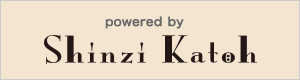撮影:2018/3/11(日)晴れ
auから「GRATINA KYE37」を購入、今月から支払いが開始される。
ONKYOのX-NFR7TXとBluetoothを介しつなげている、らじる★らじる、radiko.ipから流れる音を、楽しんでいる。Bluetooth機能は面白く、経済的です(miniUSBケーブルでPCと結ぶ必要はない)。
PCの画像ファイルに送信したい!
PCの画像ファイルに送信したい!
ペアリングは一度だけ、以後、携帯からPCにデータ送信をするだけです。Eメールで写真を友人に送る作業と同じです。
ペアリングは「Bluetooth デバイスに接続する」のページ等に譲ります。
では、写真をPCへ送信しましょう。
以下を参考に:
Bluetooth を介したファイルの共有:ここ 2018/3/11現在 を検索するとよい。この中で、ペアリングする方法をご覧くださいと「Bluetooth デバイスに接続する」のページを紹介している。
「Bluetooth デバイスに接続する」の設定画面をみると:
画像サイズが小さいなら:「名前を付けて画像を保管」してから、保管の画像を見てください!
設定画面*1
オーディオに「Onkyo NFR-7TX」とその他のデバイスに「KEY37」がペアリング済みになっている。
この状態で、X-NFR7TXの電源オン、PCもONにして、らじる★らじるでFMを聴きながら、別に聴く必要はないが!ただ、送信中、X-NFR7TXが予想しない事が起こることを知って欲しい。
では、携帯の画像をPCに送信しましょう:
GRATINAで「データフォルダー」を開き、「画像」を選び、「メニュー」を選択、「送信」を選び、
一件送信か選択送信で「選択送信」を選び、「送信」を選び、「Bluetooth」を選ぶ。
使用可能な機器をリストから選ぶ、PC側はこの時までにを実行、選択は「LAPTOP-I8PD311M」を選びます。
PC側はこの時までに、選ばれる「LAPTOP-I8PD311M」(PCでは)では、設定画面*1から「「Bluetoothでファイルを送信または受信します」を選び、
「→ファイルを受信する(R)」を選ぶと、画面は以下に変わります。
GARATINA側から、選択は「LAPTOP-I8PD311M」を選ぶのをまって、PC側の画面は以下の様に変わります。
以下の画面はPC側に表示される。
GRATINAは作業を終えます!
ここで、PC側にデータが移動、「参照」押して保存ファイルを変えることもできます。
以下の画面は、Windoes10で表示されるメッセージ画面です。
以上です、数回練習すれば、Eメールに送るのとおなじ。
終了し、待受画面にインフォーメーションが表示されます、通知です、慣れてくださいネ!